整合数据报告
Cisco Unified 报告 Web 应用程序在 Cisco Unified Communications Manager 和 Cisco Unified Communications Manager IM and Presence Service 控制台访问,会为故障诊断或检查群集数据生成汇总的报告。
 注 |
除非另行说明,否则本指南中的信息、注释和程序适用于 Unified Communications Manager 和 IM and Presence Service。 |
此工具提供了一种简单的方法来大概了解群集数据。 该工具可从现有来源收集数据、比较数据,以及报告违规。 当您在 Cisco Unified 报告中生成报告时,报告会将来自一台或多台服务器上的一个或多个来源的数据合并到一个输出视图中。 例如,您可以查看显示群集中所有服务器主机文件的报告。
Cisco Unified 报告 Web 应用程序在安装时部署到群集中的所有节点。 报告从数据库记录生成。
用于生成报告的数据源
应用程序捕获来自发布方节点和每个订阅方节点上以下任何来源的信息。
-
RTMT 计数器
-
CDR_CAR(仅限 Unified Communications Manager)
-
Unified Communications Manager DB(仅限 Unified Communications Manager)
-
IM and Presence DB(仅限 IM and Presence Service)
-
磁盘文件
-
OS API 呼叫
-
网络 API 呼叫
-
首选
-
CLI
-
RIS
报告包含您生成报告时可访问的所有活动群集的数据。 如果发布方节点上的数据库关闭,您可以为活动节点生成报告。 “系统报告”列表中的“报告说明”报告提供报告的信息源。
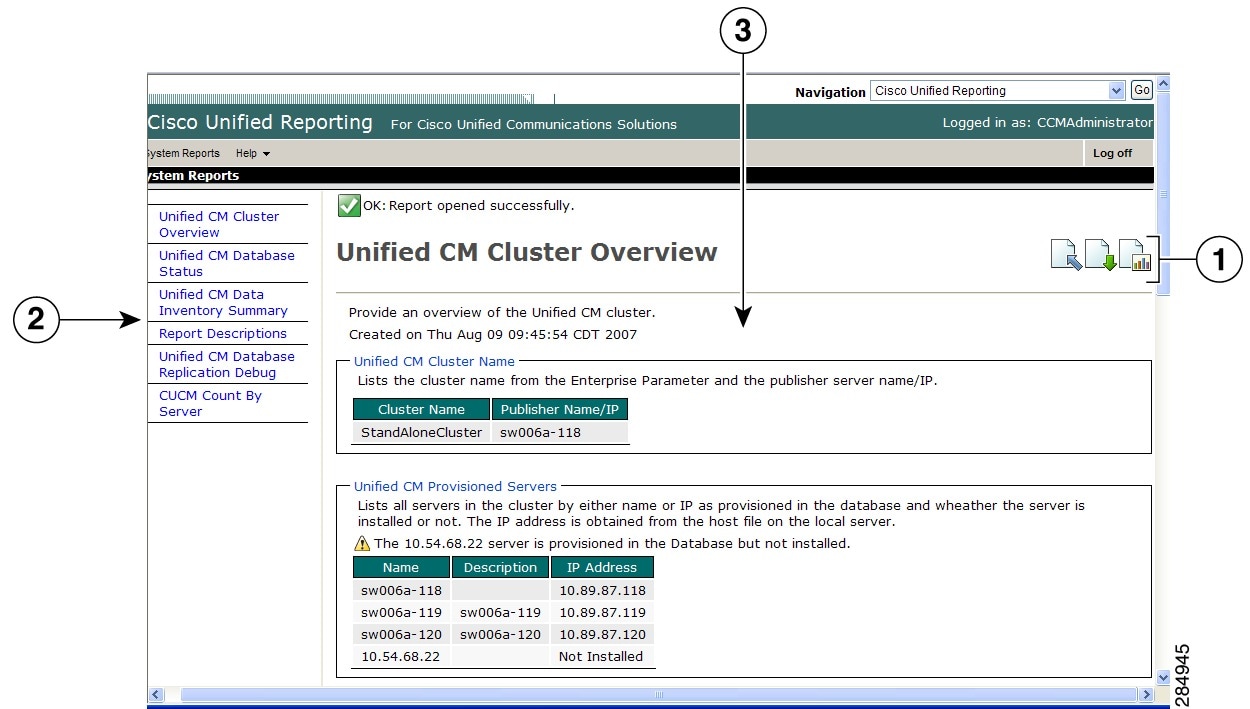
 反馈
反馈